
在 PowerPoint 如果使用轉場效果中的:轉化,可以輕鬆製作相片播放機。(如下圖)
參考以下的做法:
1. 準備好要輪播的相片。本例中共有 6 張相片,並且都已設定陰影效果。

2. 仿照以下的配置,調整圖片的大小和圖層。
其中只有一張相片較大,且圖層在最上方。並且將此相片設定光暈效果。

複製上一張投影片,並將內容修改如下。過程中要善用「複製格式」的功能,並且改變位置和圖層。

依續完成以下各張投影片:




共有6張投影片,全部設定成「轉化」的轉場效果。並且將轉場時間設定為:2秒,點選:每隔0秒自動換頁。
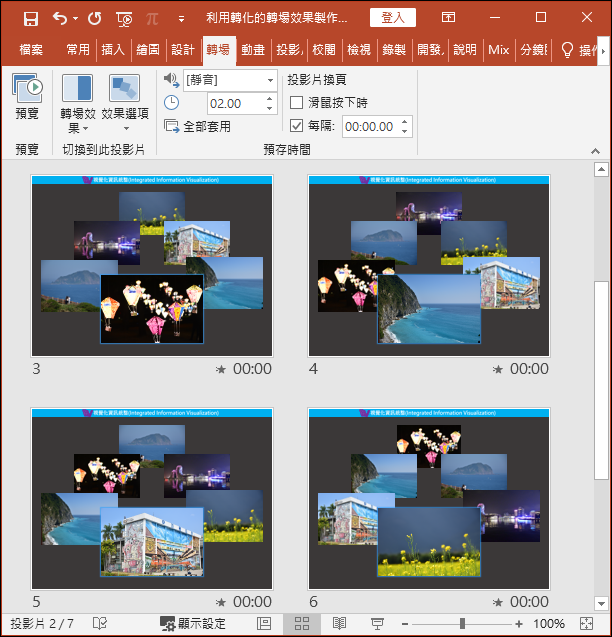
然後在「投影片放映」 功能表中設定放映方式,勾選:連續放映到按下ESC為止。

如此,當使用者開始播放簡報時,讓簡報秒變了相片播放機了。
【延伸學習】
PowerPoint-利用投影片轉場效果製作動畫(以2個記憶體內容交換為例)
文章標籤
全站熱搜
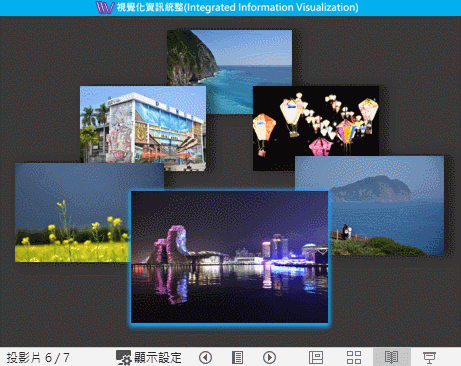
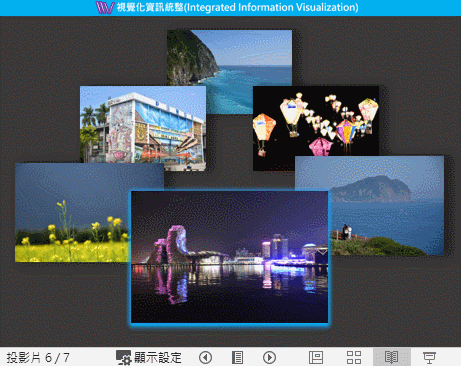


 留言列表
留言列表